Adakah TikTok Semua Video? Tidak semestinya

TikTok tertumpu terutamanya pada video pendek. Ia bermula dengan video 15 saat yang kebanyakan pencipta menunjukkan diri mereka menari, menyegerakkan bibir dan mencuba
Sejak 1995 dan sehingga kini, bar tugas telah menjadi bahagian teras pengalaman pengguna Windows. Ia adalah jalur yang terletak di bahagian bawah skrin yang membolehkan pengguna tingkap melancarkan dan mencari program melalui 'Start' dan 'Start Menu' atau melihat sebarang program semasa yang dibuka. Walau bagaimanapun, anda boleh mengalihkan bar tugas ke mana-mana bahagian skrin anda sama ada anda mahukannya di sebelah kiri, atau sebelah kanan, atau atas atau di baris bawah (tetapan lalai).

Bar tugas sangat membantu pengguna dalam banyak cara seperti:
1. Ia membolehkan anda mencari program dan tab yang berbeza padanya supaya anda boleh membukanya dengan cepat dengan hanya mengklik pada ikonnya.
2. Ia juga menyediakan akses mudah ke 'Start' dan 'Start Menu' dari mana anda boleh membuka sebarang program atau aplikasi yang tersedia pada komputer anda.
3. Ikon lain seperti Wi-Fi, Kalendar, Bateri, Kelantangan, dsb. juga tersedia di hujung kanan bar tugas.
4. Anda boleh menambah atau mengalih keluar sebarang ikon aplikasi daripada bar tugas dengan mudah.
5. Untuk menambah sebarang ikon aplikasi pada bar tugas, cuma klik kanan pada aplikasi dan klik pada pilihan pin ke bar tugas.
6. Untuk mengalih keluar sebarang ikon aplikasi daripada bar tugas, cuma klik kanan pada ikon aplikasi yang disematkan pada bar tugas dan kemudian klik pada nyahsemat daripada pilihan bar tugas.
7. Pilihan carian juga tersedia di bar tugas yang anda gunakan untuk mencari sebarang aplikasi, program atau perisian.
8. Dengan setiap versi baharu sistem pengendalian Windows dikeluarkan di pasaran, bar tugas bertambah baik. Sebagai contoh, versi terkini sistem pengendalian Windows iaitu Windows 10, mempunyai kotak carian Cortana , yang merupakan ciri baharu yang tiada dalam versi lama.
Kebanyakan pengguna Windows biasanya merasa senang untuk bekerja apabila Taskbar tersedia di bahagian bawah skrin. Tetapi kadangkala disebabkan oleh sebab yang dinyatakan di bawah, bar tugas berpindah ke tempat lain:
kandungan
Bagaimanakah Saya Mengalihkan Bar Tugas Saya Kembali ke Bahagian Bawah Skrin?
Jika bar tugas anda juga telah berpindah dari kedudukan lalainya dan anda mendapati sukar untuk mengalihkannya kembali ke kedudukan asalnya, maka anda tidak perlu risau. Teruskan membaca artikel ini untuk mengetahui cara anda boleh mengalihkan Bar Tugas ke kedudukan asalnya dengan mudah.
Kaedah yang berbeza untuk mengalihkan Bar Tugas kembali ke kedudukan lalainya:
Kaedah 1: Dengan Menyeret Bar Tugas
Anda hanya boleh menyeret bar tugas untuk mengalihkannya kembali ke kedudukan lalainya jika ia telah berpindah ke tempat lain. Untuk menyeret bar tugas kembali ke kedudukan lalainya, ikuti langkah di bawah:
1. Klik kanan di mana-mana pada kawasan kosong Bar Tugas.

2. Menu klik kanan akan muncul.

3. Daripada menu itu, pastikan bahawa Kunci pilihan bar tugas dinyahtanda . Jika tidak, kemudian nyahtandainya dengan mengklik padanya.

4. Pegang butang kiri tetikus dan seret bar tugas ke kedudukan baharunya di mana sahaja anda mahu, seperti kiri, kanan, atas atau bawah skrin.
5. Sekarang, lepaskan butang tetikus, dan bar tugas akan datang ke kedudukan baharu atau lalainya pada skrin (apa sahaja yang anda pilih).

6. Kemudian sekali lagi, klik kanan di mana - mana pada kawasan kosong bar tugas. Klik pada Kunci pilihan bar tugas dari menu klik kanan.
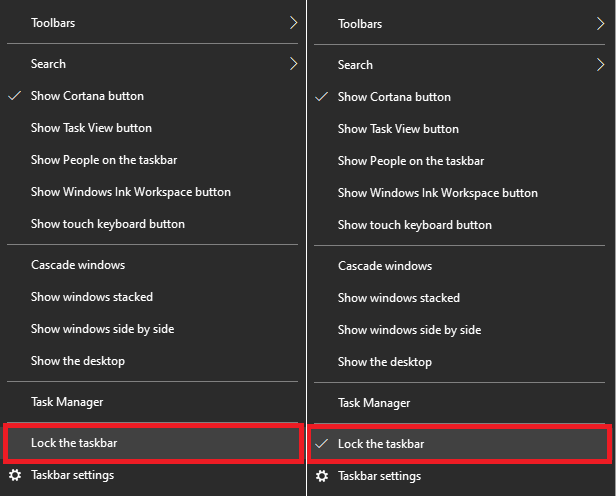
Selepas melengkapkan langkah di atas, bar tugas akan kembali ke kedudukan asalnya atau di mana sahaja anda mahu.
Baca Juga: Betulkan Carian Bar Tugas Tidak Berfungsi dalam Windows 10
Kaedah 2: Alihkan Bar Tugas menggunakan Tetapan
Anda boleh mengalihkan bar tugas kembali ke kedudukan asalnya melalui tetapan bar tugas. Untuk mengalihkan bar tugas kembali ke kedudukan lalainya atau di mana sahaja anda mahu menggunakan tetapan bar tugas, ikut langkah di bawah:
Pertama sekali, anda perlu membuka tetapan bar tugas. Terdapat dua kaedah di mana anda boleh membuka tetapan bar tugas:
Buka Tetapan Bar Tugas menggunakan apl Tetapan
Untuk membuka tetapan bar tugas menggunakan aplikasi tetapan, ikuti langkah di bawah:
1. Tekan kekunci Windows +I untuk membuka apl Tetapan.
2. Sekarang, klik pada pilihan Pemperibadian .

4. Kemudian, klik pada pilihan bar tugas dari bar menu yang akan muncul di panel kiri. Di sebelah kanan, tetapan bar tugas akan dibuka.

5. Setelah tetapan bar tugas dibuka, cari pilihan ' Lokasi bar tugas pada skrin '.

6. Di bawah pilihan 'Lokasi bar tugas pada skrin', klik pada anak panah ke bawah . Kemudian lungsur turun akan dibuka dan anda akan melihat empat pilihan: Kiri, Atas, Kanan, Bawah.

7. Klik pada pilihan di mana anda ingin meletakkan bar tugas anda pada skrin .
8. Sebaik sahaja anda memilih pilihan, bar tugas anda akan segera beralih ke lokasi tersebut pada skrin.

9. Tutup halaman tetapan.
10. Sebelum menutup tetapan, anda tidak perlu menyimpan apa-apa.
Selepas melengkapkan langkah di atas, bar tugas akan kembali ke bahagian bawah skrin atau kedudukan yang anda pilih di atas.
Buka Tetapan Bar Tugas menggunakan Bar Tugas itu sendiri
Untuk membuka tetapan bar tugas menggunakan bar tugas itu sendiri ikuti langkah di bawah:
1. Klik kanan di mana-mana di kawasan kosong Bar Tugas.

2. Sekarang menu klik kanan akan dibuka.

3. Kemudian, klik pada pilihan tetapan bar tugas dari menu, dan halaman tetapan bar tugas akan dibuka.

4. Setelah tetapan bar tugas dibuka, cari pilihan ' Lokasi bar tugas pada skrin '.

5. Di bawah pilihan 'Lokasi bar tugas pada skrin', klik pada anak panah ke bawah. Kemudian lungsur turun akan dibuka dan anda akan melihat empat pilihan: Kiri, Atas, Kanan, Bawah.

6. Klik pada pilihan di mana anda ingin meletakkan bar tugas anda pada skrin.
7. Sebaik sahaja anda memilih pilihan, bar tugas anda akan segera beralih ke lokasi tersebut pada skrin.

8. Tutup halaman tetapan.
Selepas melengkapkan langkah di atas, bar tugas akan kembali ke kedudukan yang anda inginkan.
Disyorkan:
Mudah-mudahan, menggunakan mana-mana kaedah di atas, anda akan dapat mengalihkan Bar Tugas kembali ke bahagian bawah skrin dengan mudah. Jika anda masih mempunyai soalan mengenai cara mengalihkan bar tugas kembali ke bahagian bawah, sila tanya mereka di bahagian komen.
TikTok tertumpu terutamanya pada video pendek. Ia bermula dengan video 15 saat yang kebanyakan pencipta menunjukkan diri mereka menari, menyegerakkan bibir dan mencuba
Walaupun menyeronokkan mengurus dan menyederhanakan pelayan Discord anda sendiri, anda mungkin mahu membawa beberapa bot untuk membantu dengan tugas pentadbir atau hanya menyuntik
Adakah anda peminat anime tetapi ingin menontonnya secara percuma di Crunchyroll? Maaf, tidak berbaloi untuk mencubanya tanpa langganan premium lagi. Dengan lebih
Dengan potensi untuk memperoleh pendapatan pada bila-bila masa, di mana-mana sahaja dan menetapkan jadual anda sendiri, menjadi pemandu dengan Lyft atau Uber kelihatan seperti tawaran yang bagus. Tetapi sama ada anda
Apabila anda telah menyelesaikan sebahagian besar pembentangan Slaid Google dan memutuskan untuk menggunakan fon yang berbeza, anda mungkin kecewa. Jika anda telah mencipta
Pautan kongsi GroupMe ialah cara mudah untuk menjemput orang menyertai kumpulan anda. Walau bagaimanapun, anda mungkin menjana pautan perkongsian yang tidak sah atau mendapat ralat semasa
Apl lalai menyediakan fungsi yang baik tetapi mungkin tidak mencapai standard. Nasib baik, terdapat banyak aplikasi bertaraf tinggi di luar sana yang menyediakan
Cerita Instagram mendapat sambutan hebat dengan pengguna di seluruh dunia. Mereka kreatif, boleh disesuaikan dan menjadi hiburan yang hebat. Inilah sebabnya mengapa mereka sama seronok
Menjerit di TV mungkin sebenarnya mempunyai beberapa kesan pada masa hadapan kerana BBC telah bekerjasama dengan Microsoft untuk membangunkan versi percubaan iPlayer dengan
Saluran Telegram boleh menjadi cara terbaik untuk mengikuti perkembangan terkini tentang politik, sukan, perniagaan atau sebarang topik lain yang menarik minat anda. Sebagai saluran
Jika anda mempunyai ruang kerja GoDaddy dan domain anda sendiri, adalah wajar untuk menyediakan alamat e-mel untuk dipadankan. Ini menjadikan perniagaan anda kelihatan profesional dan
Cerita Instagram telah menjadi kaedah utama untuk meningkatkan penglibatan dan menyediakan pengikut dengan kandungan di belakang tabir atau spontan. Sejak
Peta Google boleh menunjukkan maklumat geografi dalam sebarang skop, dari seluruh negara hingga ke rumah individu. Memandangkan Google menambah pilihan Street View, kini
Sama ada mencipta kandungan menyeronokkan yang ditetapkan kepada lagu TikTok yang bergaya atau coretan promosi yang mempamerkan jenama anda, CapCut boleh membantu anda mendapatkannya dengan betul.
Jika anda menghabiskan banyak masa dalam talian, kemungkinan besar anda telah menemui gelung captcha manusia Cloudflare. Langkah keselamatan ini mempunyai beberapa punca,
Jika anda menggunakan Instagram setiap hari, anda mungkin menghadapi masalah pepijat atau ralat Instagram sekurang-kurangnya sekali. Walaupun beratus-ratus mesej ralat Instagram
Kebanyakan orang menggunakan VLC untuk main balik audio dan video. Walau bagaimanapun, VLC juga boleh bertindak sebagai penyunting video. Jika anda ingin memotong sebahagian daripada video yang panjang, anda boleh melakukannya
Walaupun Netflix mempunyai banyak kandungan berkualiti tinggi untuk ditawarkan, langganan Netflix anda terhad kepada negara pemastautin anda. Jika anda suka menonton bahasa Korea
Mencipta kandungan yang menarik secara visual dalam landskap digital memerlukan anda mengalih keluar latar belakang yang tidak konsisten dengan imej anda. GIMP adalah antara
Walaupun CapCut menawarkan versi berbayar profesional, terdapat pilihan percuma untuk pengguna dengan hanya Akaun Asas. Lebih baik lagi, ia penuh dengan ciri hebat


















